|网线插着却显示无法识别网络?可尝试这几种方法,就可以搞定了
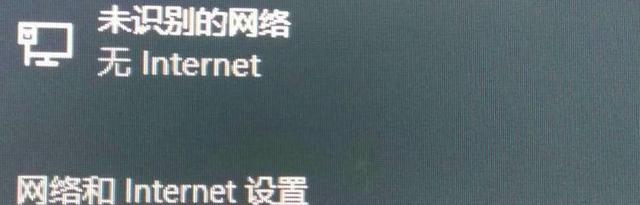
文章图片

文章图片
【|网线插着却显示无法识别网络?可尝试这几种方法,就可以搞定了】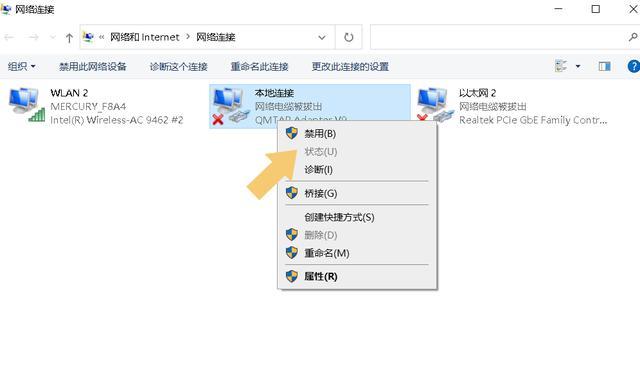
文章图片
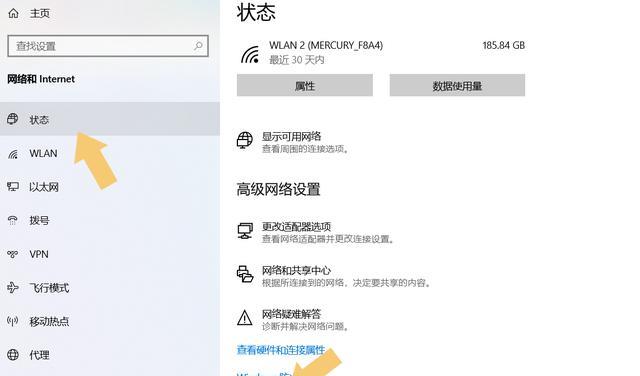
文章图片
很多用户在使用电脑时 , 明明电脑插着网线 , 但却显示“无法识别网络” , 实际上与网线的关系不大 , 与网络设置参数和状态有关 , 本期文章教大家几种解决这种问题的方法 。
一、重新连接
当用户使用电脑时出现“无法识别网络”的提示时 , 先别着急按照网络教程进行修复 , 先把网线拔掉 , 把路由器重新启动一下 , 然后再把电脑重新启动一下 , 开机之后再插入网线 。 如下图:
有时候不是网线和设备的问题 , 但在连接和识别网络的过程中 , 会遇到一些未知错误 , 拔掉网线 , 然后重启路由器和电脑 , 重启完成之后再插入网线 , 就会恢复正常 。
二、重新启用设备
如果尝试第一种方法之后 , 问题仍然存在 , 可以按键盘上的“Win+X”组合键呼出菜单 , 选择“设置” 。 如下图:
进入系统“设置”界面以后 , 选择“网络和Internet”选项 。 如下图:
点击进入“网络和Interner”选项 , 选择左侧菜单栏内的“以太网” , 再点击弹出界面里的“更改适配器选项” 。 如下图:
进入“更改适配器选项”后 , 使用鼠标右键单击“本地连接” , 选择“禁用” 。 如下图:
选择“禁用”以后 , 再次使用鼠标右键点击该图标 , 选择“启用” 。 如下图:
设备启用完成后 , 用户就可以正常联网啦 , 不会再出现“无法识别网络”的提示了 。
三、重置网络
进行到第二步之后 , 先别着急关闭界面 , 如果禁用、启用之后仍然不管用 , 那么就点击“网络和Internet”界面里的“状态” , 再选择弹出界面里的“网络重置” 。 如下图:
选择“网络重置”选项后 , 再点击“立即重置” 。 如下图:
点击“立即重置”选项后 , 电脑会在5分钟内重启 , 会重置所有与网络有关的程序、驱动和设备 , 重置完成之后再次联网 , 就不会出现这种提示了 。
注:文中演示使用的电脑型号为华硕飞行堡垒6FX86FE , 电脑系统版本为Windows1064位家庭中文版 , 不涉及任何APP版本等内容 。
- 中国制造|嫌弃国产的代价!4大外企拿捏中国制造命脉,中企却无力反抗
- 酷睿处理器|屏幕给力,性能拉胯!1亿像素超清摄影+骁龙778G,定价却合理!
- 折叠屏|赵明画大饼:今年折叠屏市场增长10倍,荣耀Magic V却依旧缺货
- 腾讯|发生了什么?恒生科技指数跌超4%,腾讯、美团重挫,外资却抄底
- 网吧|手机时代到来,导致这一行业深陷“倒闭潮”,家长却“拍手叫好”
- 摄像头|定价5699元却供不应求,16GB+256GB,一天后再度开售或将快速售空
- 机械|电脑配置不差玩游戏却很卡,客户头都要搞大了:重装系统也不行!
- 华为|国产6G技术获突破,欧美却在纠结华为设备,拆到一半拆不动了
- 苹果|大毛要拔网线了?苹果微软相继宣布,美国专家:华为就不会这么做
- 柳甄|柳甄:柳传志侄女,却被堂姐联合美企反水?败走进入头条
